文章目录
一、文章前言
2022年是新中国成立73周年,在这个举国欢庆的日子里,让我们给头像上加上小红旗,迎国庆换新颜,一起为祖国母亲庆生吧!
二、实现原理
使用canvas配合image来实现,将canvas隐藏在所展示的image图片后面,点击保存时将canvas画布上的内容进行绘制并保存图片至手机相册。
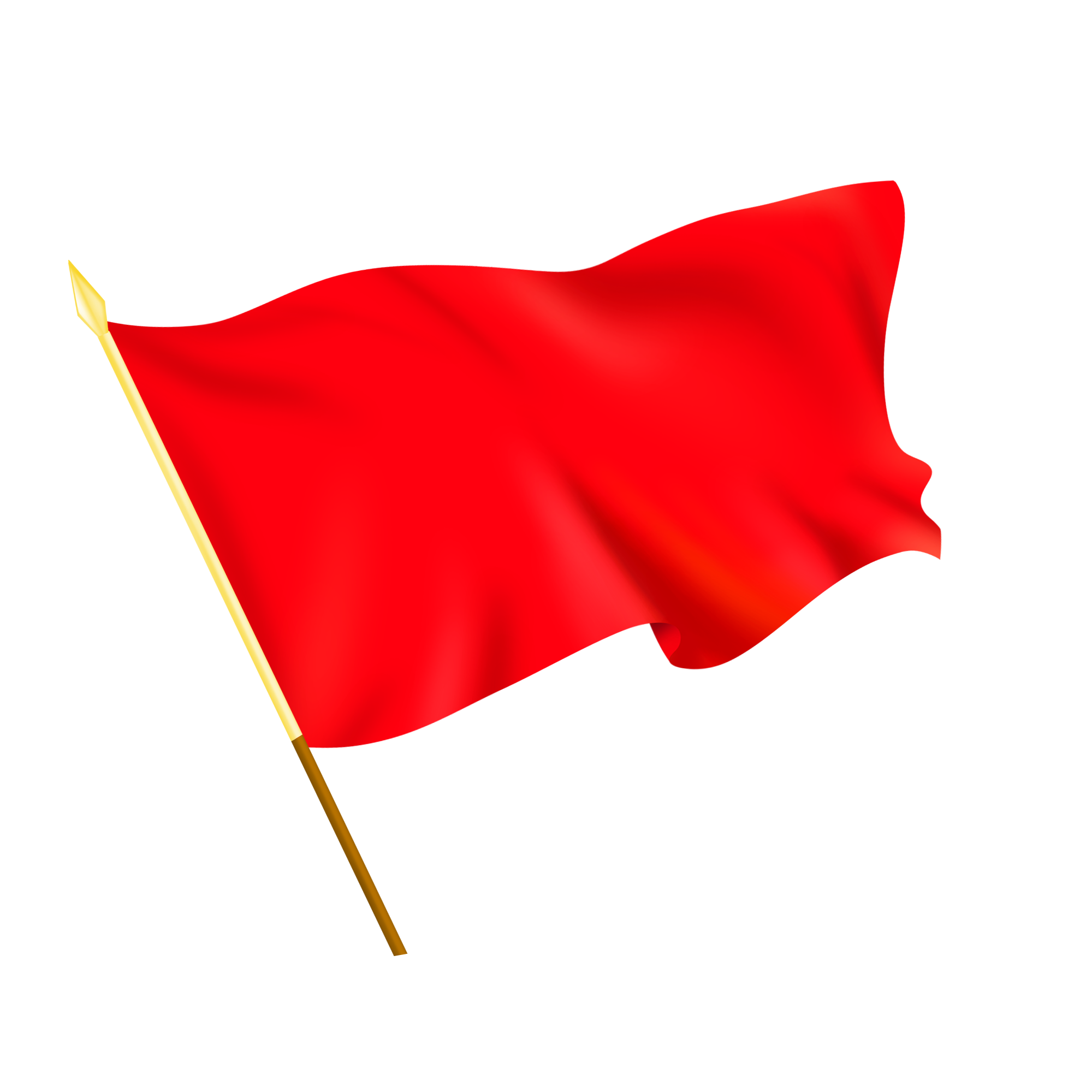
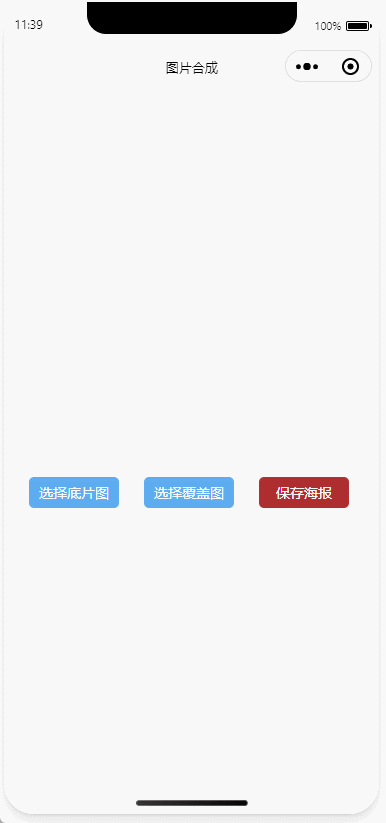
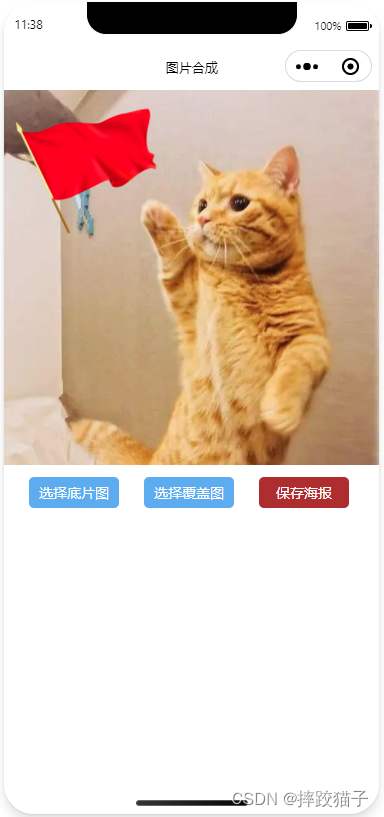
三、开发步骤
2.1、创建微信公众平台账号并安装微信Web开发者工具。
2.2、打开开发工具,新建一个项目,因为实现起来不需要服务器也不需要云函数,所以我们这里选择不使用云服务。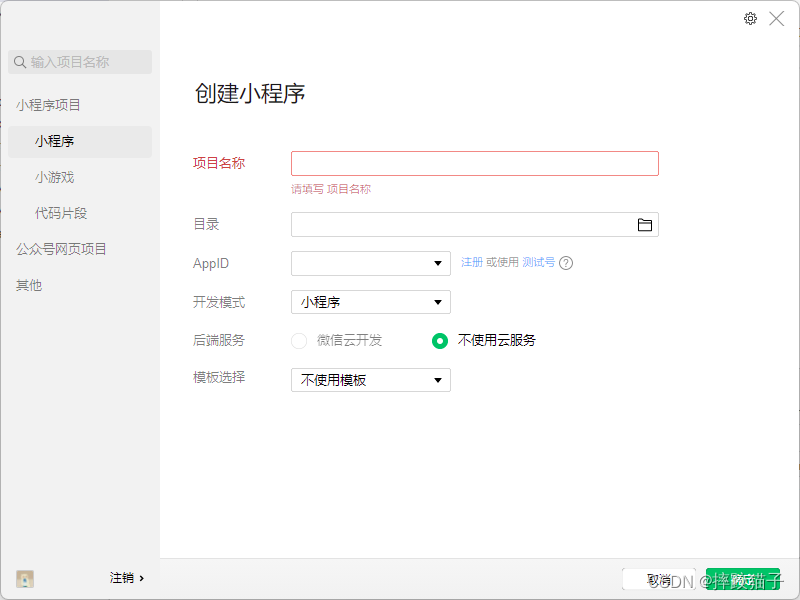
2.3、在pages文件夹下面创建一个文件夹并新建对应的page文件。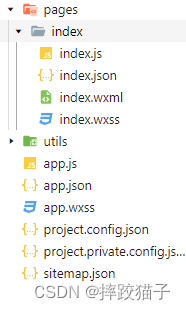
2.4、在wxml文件绘制两个image以及两个view标签,给两个view增加触摸或者点击事件。
<image class="bg" src="{{bgSrc}}"/><image class="img" src="{{imgSrc}}"/><view catchtap="choose" class="btn1">选择底片图</view><view catchtap="choose1" class="btn1">选择覆盖图</view>
2.5、在js文件中实现对应的绑定事件,将选择的图片在界面上进行展示。
let that= this;
wx.chooseImage({
success:function(res){
that.bgSrc = res.tempFilePaths[0];
that.setData({
bgSrc: res.tempFilePaths[0]})}});
2.6、回到wxml文件中,绘制canvas标签。这里要注意的是需要将image标签置于canvas标签上面,通过css样式中的z-index和position属性值来实现,如果将canvas画布置于顶层的话,那我们就无法直观的预览上传图片之后的效果,用户也能够直接在这个画布上操作涂画,这对我们最终导出的海报图片影响是很大的。
<canvas class="myCanvas" canvas-id="myCanvas" style="width: 375px; height: 375px;"></canvas>
2.7、在wxml文件中绘制view标签,增加触摸或点击事件,给用户提供保存海报的入口。
<view catchtap="saveImg" class="btn2">保存海报</view>
2.8、js文件在保存海报的响应事件中,我们需要提前向用户发起请求,以此来询问用户是否同意授权小程序能否将图片保存至手机的权限,如果用户之前已经同意授权,则不会出现授权弹窗,会直接进入成功的回调。
wx.getSetting({success(res){if(!res.authSetting['scope.writePhotosAlbum']){
wx.authorize({
scope:'scope.writePhotosAlbum',success(){
that.saveImageFunction();}});}else{
that.saveImageFunction();}}});
2.9、实现saveImageFunction()函数,该函数的作用是将canvas画布上面的内容进行导出。在处理的时候可以增加一些加载中的动画,增强用户体验。
wx.showLoading({
title:'保存中...'});
let that= this;const ctx = wx.createCanvasContext('myCanvas');
ctx.drawImage(self.bgSrc,0,0,375,375);
ctx.drawImage(self.imgSrc,1,-20,175,175);
ctx.draw(false,function(e){// 保存到本地
wx.canvasToTempFilePath({
x:0,
y:0,
width:375,
height:417,
canvasId:'myCanvas',
success:function(res){
let pic = res.tempFilePath;
wx.saveImageToPhotosAlbum({
filePath: pic,success(res){
wx.hideLoading();
wx.showToast({
title:'保存成功',
icon:'success',
duration:2000});}, fail:function(res){
wx.hideLoading();}});},
fail:function(res){
wx.hideLoading();}});});
四、完整代码
<!--index.wxml--><view class="content"><view class="show_block"><image class="bg" src="{{bgSrc}}"/><image class="img" src="{{imgSrc}}"/><canvas class="myCanvas" canvas-id="myCanvas" style="width: 375px; height: 375px;"></canvas></view><view style="display: flex;"><view catchtap="choose" class="btn1">选择底片图</view><view catchtap="choose1" class="btn1">选择覆盖图</view><view catchtap="save" class="btn2">保存海报</view></view></view>
.content .show_block {
position: relative;
width:750rpx;
height:750rpx;}.content .bg {
display: block;
width:100%;
height:100%;}.content .img {
position: absolute;
top:-20rpx;
left:1rpx;
display: block;
width:350rpx;
height:350rpx;}.content .myCanvas {
z-index:-1;
position: absolute;
top:0;
left:0;}.btn1 {
margin-top:24rpx;
margin-left:50rpx;
text-align: center;
line-height:62rpx;
font-size:28rpx;
width:181rpx;
height:62rpx;
background: #4FAFF2;
border-radius:10rpx;
color: white;}.btn2 {
margin-top:24rpx;
margin-left:50rpx;
text-align: center;
line-height:62rpx;
font-size:28rpx;
width:181rpx;
height:62rpx;
background: #AD302C;
border-radius:10rpx;
color: white;}
choose:function(){
let self = this;
wx.chooseImage({
success:function(res){
self.bgSrc = res.tempFilePaths[0];
self.setData({
bgSrc: res.tempFilePaths[0]})}});},
save:function(){
let self = this;if(!this.imgSrc){
wx.showToast({
title:'请先选择图片',
icon:'none',
duration:2000});return false;}
wx.getSetting({success(res){if(!res.authSetting['scope.writePhotosAlbum']){
wx.authorize({
scope:'scope.writePhotosAlbum',success(){
self.saveImage();}});}else{
self.saveImage();}}});},saveImage(){
wx.showLoading({
title:'保存中...'});
let self = this;const ctx = wx.createCanvasContext('myCanvas');
ctx.drawImage(self.bgSrc,0,0,375,375);
ctx.drawImage(self.imgSrc,1,-20,175,175);
ctx.draw(false,function(e){// 保存到本地
wx.canvasToTempFilePath({
x:0,
y:0,
width:375,
height:417,
canvasId:'myCanvas',
success:function(res){
let pic = res.tempFilePath;
wx.saveImageToPhotosAlbum({
filePath: pic,success(res){
wx.hideLoading();
wx.showToast({
title:'保存成功',
icon:'success',
duration:2000});}, fail:function(res){
wx.hideLoading();}});},
fail:function(res){
wx.hideLoading();}});});}
五、国庆临近,祝祖国永远繁荣昌盛!
版权归原作者 摔跤猫子 所有, 如有侵权,请联系我们删除。